Mein Drive-Speicher ist voll
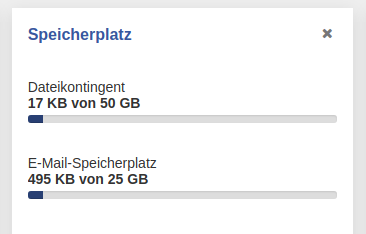 Die Kachel "Speicherplatz auf der Startseite Ihres mailbox Office informiert sie standardmäßig immer bei der Anmeldung über den verfügbaren Speicherplatz sowohl in ihrem "E-Mail-Speicherplatz" als auch im "Dateikontingent". Nähern sich die Balken dem rechten Ende, bedeutet das: Ihr Speicher geht zur Neige, sie sollten Speicherplatz nachbuchen oder freimachen.
Die Kachel "Speicherplatz auf der Startseite Ihres mailbox Office informiert sie standardmäßig immer bei der Anmeldung über den verfügbaren Speicherplatz sowohl in ihrem "E-Mail-Speicherplatz" als auch im "Dateikontingent". Nähern sich die Balken dem rechten Ende, bedeutet das: Ihr Speicher geht zur Neige, sie sollten Speicherplatz nachbuchen oder freimachen.
Unter "Einstellungen | mailbox | Vertrag und Tarif" können Sie sich jederzeit ein Bild davon machen, ob der gewählte Tarif noch der richtige für Ihre Bedürfnisse ist. Der einfachste Weg, einem Speicherplatzmangel zuvorzukommen, ist in einen Tarif zu wechseln, der mehr Mail- und Office-Speicherplatz bietet als der aktuelle,
Tarife
Die in diesem Artikel besprochenen Funktionen sind in allen Tarifen außer dem LIGHT-Tarif verfügbar, die im folgenden beschriebenen Services gelten nur für die Tarife SecureMail, MailXL - XXXL und OfficeXL -XXXL.
Falls Ihr Speicherplatz nicht ausreicht, können Sie den Drive-Speicher einfach und bequem aufstocken. Im Tarif STANDARD können Sie zusätzlichen Drive-Speicher für 0,40 € pro 5 GByte buchen. Im Tarif Premium können Sie für 0,20 € pro 5 GByte zusätzlichen Drive-Speicher buchen. Loggen Sie sich dazu bitte in Ihren Account ein und wählen Sie "Einstellungen | mailbox | Vertrag und Tarif". Hier wird Ihnen unter Cloud die Größe Ihres Drives angezeigt. Durch Klicken auf das Plussymbol können Sie zusätzlichen Speicherplatz in 5 GByte-Schritten à 0,20 € zu Ihrem Drive hinzufügen. Nach einem Klick auf "Speichern" sind die Änderungen wirksam.
Aufräumen und Platz schaffen
Vielleicht reicht es aber auch, Dateien auf Ihrem Drive zu löschen. Folgende Daten belegen Office-Speicherplatz in Ihrem Drive:
- Dateien (auch im Papierkorb!),
- ältere Versionen von Dateien (erreichbar über das Kontextmenü der Dateien) sowie
- Bilder und Anhänge in Kontakten, Kalendereinträgen und Aufgaben.
Bevor Sie ans Löschen gehen, sollten Sie unbedingt sicherstellen, dass Sie nur Daten löschen, die Sie sicher nicht mehr benötigen oder die sie in einem Backup gesichert haben und wieder herstellen können. Dann helfen die folgenden Schritte, wieder über etwas mehr Platz zu verfügen:
- Leeren Sie den Papierkorb im Drive.
- Löschen Sie Anhänge aus Kontakten, Kalendereinträgen und Aufgaben.
- Ersetzen Sie Fotos in Ihren Kontakten durch kleinformatige Fotos in niedrigerer Auflösung
- Löschen Sie nicht mehr benötigte Dateien und alte Versionen von diesen (siehe Anleitung unten)
- Bei Familien-/Teamaccounts sollten sie die anderen Benutzer Ihres Accounts, Ihrer Familie oder Ihres Teams informieren und gegebenenfalls ebenso zum Löschen auffordern.
Entfernen von nicht mehr benötigten Dateiversionen
Wählen Sie eine Datei im Drive aus und aktivieren Sie die Ansicht "Datei-Details" (Abbildung 1)
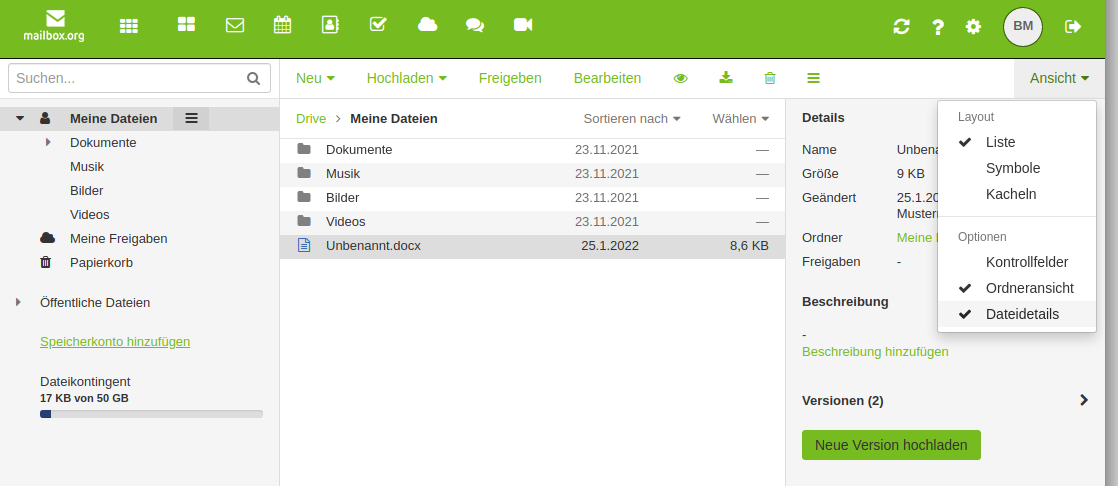
Abbildung 1: Klicken Sie im Menü "Ansicht" auf den Eintrag "Dateidetails", um sich ältere Versionen einer Datei anzeigen zu lassen.
mailbox Drive zeigt Ihnen nun im grau hinterlegten Bereich rechts weitere Details zur gewählten Datei an. Ganz unten in dieser Liste finden Sie die Information, wie viele Dateien welcher Größe sie als alte Versionen zur Wiederherstellung vorhalten (Abbildung 2).
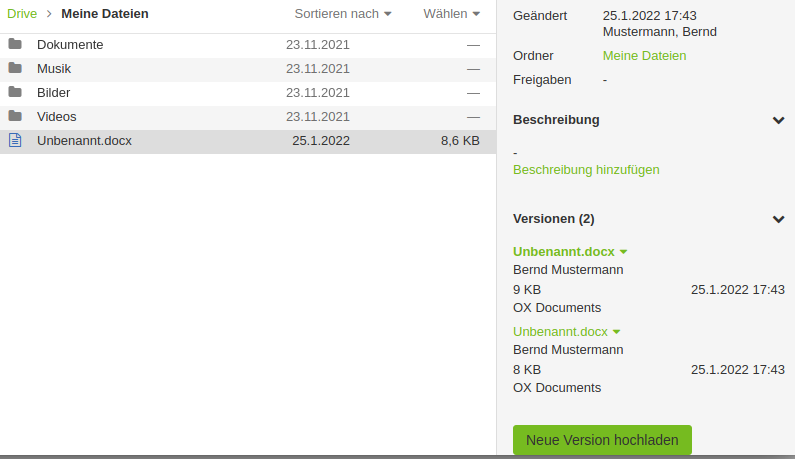
Abbildung 2: Die Seitenleiste bietet - eventuell müssen Sie ein wenig nach unten blättern – eine Liste alter Versionen der gewählten Datei.
Klicken Sie auf den kleinen grünen Pfeil neben dem Dateinamen, um das folgende Aufklapppmenü zu erhalten (Abbildung 3):
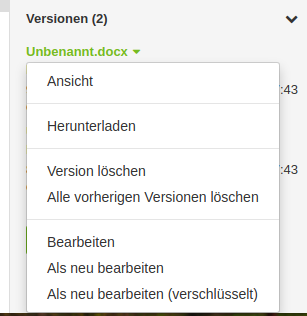
Abbildung 3: Der Eintrag "Version löschen" befindet sich im Aufklappmenü zu der gewählten Datei.
Wählen Sie hier den Eintrag "Version löschen" oder den Eintrag "Alle vorherigen Versionen löschen", wenn Sie sich sicher sind, dass Sie dadurch keine wertvollen Informationen verlieren. Wiederholen Sie diesen Schritt für alle großen Dateien.
